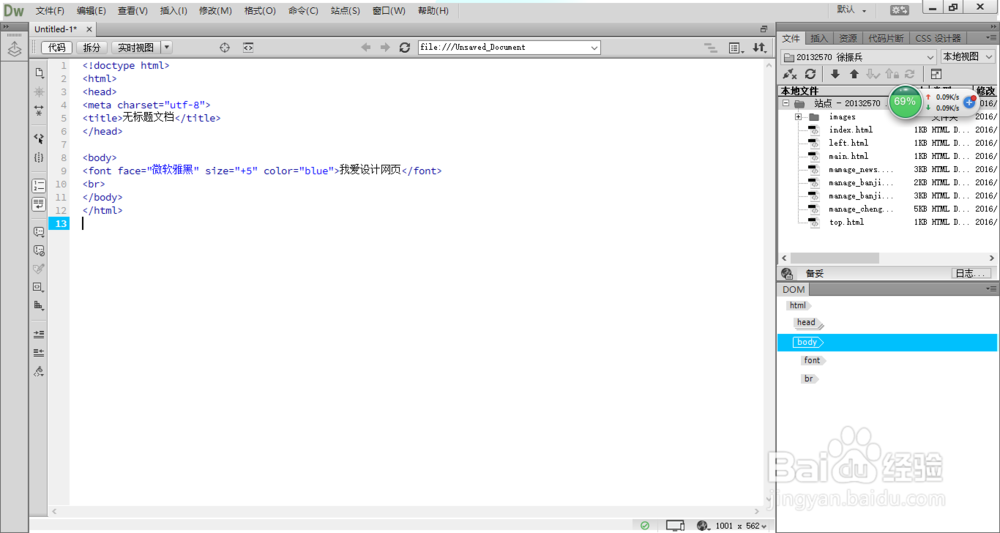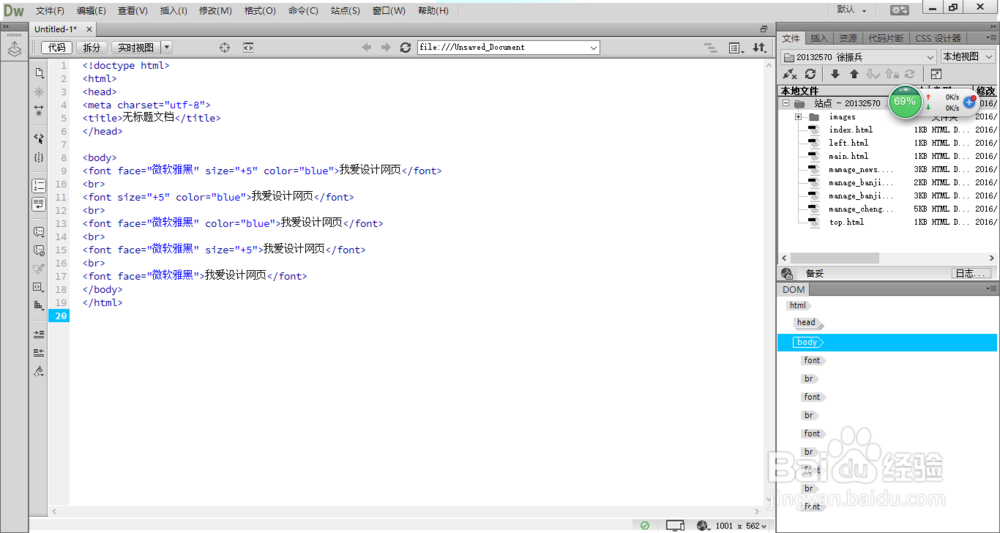1、打开Adobe Dreamweaver CC 2015。
2、执行菜单栏中的"文件>新建"命令或按住Ctrl+N键打开"新建文档"对话框,选择其文档类型为HTML,单击"创建"按钮,即创建一个网页文档。
3、<body>和</body>之间添加"<挢旗扦渌;font face="微软雅黑媪青怍牙" size="+5" color="blue">我爱设计网页</font>",如下图所示。【基本语法】<font face="" size="" color="">...</font>【语法说明】face属性:用来定义字体。size属性:用来定义字号,取值范围从+1~+7、-1~-7。color属性:用来定义颜色,其值为该颜色的英文单词或十六进制数值。
4、<body>和</body>之间添加"<br>",如下图所示。<br>是换行标记,是个单标记,一次换行使用一个<br>,多次换行可以使用多个<br>。
5、<body>和</body>之间添加"<font size="+5" color="blue">我爱设计网页</font>",如下图所示。若没有face属性,就将字体设置为默认。
6、<body>和</body>之间添加"<挢旗扦渌;br><font face=媪青怍牙"微软雅黑" color="blue">我爱设计网页</font>",如下图所示。若没有size属性,就将字号设置为默认。
7、<body>和</body>之间添加"<挢旗扦渌;br><font face=媪青怍牙"微软雅黑" size="+5">我爱设计网页</font>",如下图所示。若没有color属性,就将字体颜色设置为默认。
8、<body>和</body>之间添加"<br><font face="微软雅黑">我爱设计网页</font>",如下图所示。若没有size属性和color属性,就将字号和字体颜色都设置为默认。
9、<body>和</body>之间添加"<br><font size="+5">我爱设计网页</font>",如下图所示。若没有face属性和color属性,就将字体和字体颜色都设置为默认。
10、<body>和</body>之间添加"<br><font color="blue">我爱设计网页</font>",如下图所示。若没有face属性和size属性,就将字体和字号都设置为默认。
11、保存网页文件,按住F12键可以在浏览器中预览效果,如下图所示。